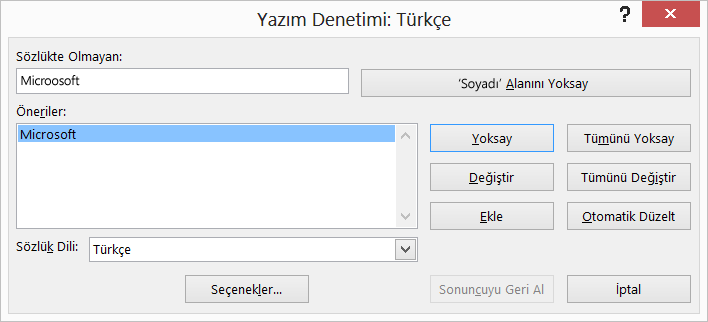Tüm Office programları, verilerinizi yazım hataları açısından denetlemenize olanak verir. Access masaüstü veritabanlarında, veri kümesindeki hataları (Veri Sayfası görünümünde görüntülenen tablo verileri, seçme sorgusu sonucu veya Form görünümünde açılmış bir form) tek seferde denetleyebilirsiniz ve yazım denetiminin bunları yoksayması için sözlüğünüze sözcükler ekleyebilirsiniz.
Not: Access web uygulamaları yazım denetimi yapma özelliğini içermez.
Veri kümesinde yazım denetimi yapma
Bir veri kümesindeki tüm yazım denetimi, her hatada birer birer adım adım ilerletilir. Olası hataları denetledikten sonra her düzeltmeyi onaylayabilirsiniz.
Bu yönergeler, Veri Sayfası'ndaki veya Form görünümünde açılmış ilişkili formdaki veriler için geçerlidir. Aşağıdaki sınırlamaları göz önünde bulundurun:
-
Yazım denetimi Düzen görünümünde açılan formlarda çalışmaz.
-
Açık birden çok nesneniz varsa, yazım denetimi yalnızca odağı olan nesneyi denetler.
-
Yazım denetiminin raporlar, makrolar veya VBA koduyla bağlamı yoktur.
-
Giriş sekmesinin Kayıtlar grubunda Yazım Denetimi'ne tıklayın.
İpucu: Hızlı Erişim Araç Çubuğu'na eklemek için Yazım Denetimi düğmesine sağ tıklayıp kısayol menüsünde Hızlı Erişim Araç Çubuğu'na Ekle'ye tıklayarak bu komuta hızla erişebilirsiniz.
Yazım Denetimi iletişim kutusu açılır.
-
Program yazım hataları bulursa, yazım denetleyicisi tarafından bulunan ilk yanlış yazılmış sözcüğü içeren bir iletişim kutusu veya görev bölmesi görüntülenir.
-
Yazım hatası olan her sözcük düzeltildikten sonra program bir sonraki yanlış yazılmış sözcüğe işaret koyar; böylece ne yapmak istediğinize karar verebilirsiniz.
Programın bulduğu her hatayı farklı yollarla çözebilirsiniz.
Önerilen sözcüklerden birini kullanarak hatayı düzeltmek istiyorum.
-
Öneriler listesinden sözcüğü seçin ve değiştir'e tıklayın.
Sözcüğü kendim değiştirerek hatayı düzeltmek istiyorum.
-
Sözlükte Değil kutusuna tıklayın.
-
Sözcüğü düzenleyin.
-
Değiştir'e tıklayın.
Yanlış yazılmış sözcük benim kullandığım gerçek bir sözcük. Tüm Microsoft Office programlarının bu sözcüğü tanımasını ve yazım hatası olarak kabul etmemesini istiyorum.
-
Ekle'ye tıklayın.
Bu yanlış yazılmış sözcüğü yoksayıp bir sonraki yanlış yazılmış sözcüğe geçmek istiyorum.
-
Yoksay’a tıklayın.
Bu yanlış yazılmış sözcüğün tüm örneklerini yoksaymak ve bir sonraki yanlış yazılmış sözcüğe geçmek istiyorum.
-
Tümünü Yoksay’a tıklayın.
Bu hatayı çok fazla yapma eğilimindeyim, bu yüzden her yazdığımda programın benim için bu hatayı otomatik olarak düzeltmesini istiyorum.
-
Öneriler listesinde doğru sözcüğü seçin ve ardından Otomatik Düzelt'e tıklayın.
Yazım denetiminin bunları yoksayması için sözlüğünüze sözcük ekleme
-
Yazım denetimi sözlüğü hakkında daha fazla bilgi edinmek istiyorsanız bkz. Yazım denetimi sözlüğünüze sözcükler ekleyin.